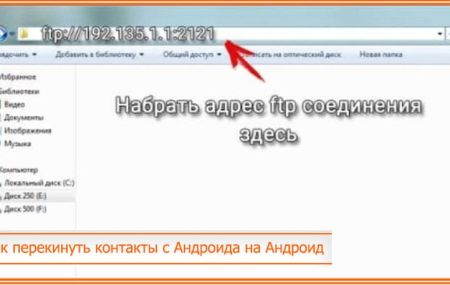Без телефона сейчас невозможно вообразить свою жизнь, мы постоянно заводим новые знакомства, пополняем свою телефонную книгу. Ужасно даже представить себе ситуацию, когда ты по какой-то причине можешь потерять номера всех своих знакомых, коллег или другие важные связи. Поэтому каждый из нас однажды столкнется с ситуацией и задумается, как скопировать контакты с Андроида на компьютер. Сделать это проще простого, поэтому лучше всего подумать о сохранности своих личных данных уже сейчас, выбрать способ, который будет подходить по всем параметрам.

Содержание
Как перекинуть контакты с Андроида на компьютер: просто и доступно
Производители смартфонов предусмотрели, что человеку понадобится передать куда-либо список номеров его знакомых. Для этого функция добавлена в настройки гаджета. Зайдя в телефонную книжку, нужно перейти в настройки и кликнуть на вкладку «Импорт и экспорт», далее воспользоваться каким-то способом. Здесь вы можете либо перекачать данные в память, то есть на самом телефоне будет создан файл в формате «.vcf», который дальше можно скинуть на ПК через USB-кабель, например.
Плюс из этой вкладки можно отправить все или часть контактов, используя мессенджеры или через Bluetooth другим пользователям. Это далеко не единственный способ и многим может показаться не слишком удобным. Однако отлично, что такая опция переноса контактов доступна на устройствах с операционной системой Андроид. Это как раз для тех случаев, когда нужно скопировать свою телефонную книгу перед сбросом настроек, например, или же при смене смартфона.
Синхронизация контактов с помощью Google
Способ подходит тем людям, которые пользуются почтой и другими сервисами Google. Берем свой смартфон в руки и следуем следующим инструкциям:
- Открываем настройки телефона и находим пункт «Аккаунты и синхронизация».

- Включаем автоматическую синхронизацию данных. Здесь же переходим в раздел «Google». Если его нет в списке, то спускаемся вниз страницы и кликаем «Добавить аккаунт».

- Ставим галочку напротив «Контакты». При подключенном аккаунте вы увидите целый список приложений, которые можно синхронизировать благодаря этому сервису. Можно выбрать и другие приложения, например, браузер, почту и другое. Здесь же вы можете видеть дату и время последней синхронизации данных.

Если по каким-либо причинам автоматический перенос книжки не произошел, то внизу странички нужно кликнуть на «Ещё» и «Синхронизировать». Теперь поочередно пройдет копирование информации в аккаунт Google.
Когда удалось скопировать контактные данные, заходим через компьютер в свой аккаунт Google. Переходим в раздел «Настройки доступа» и сразу же сверху видим поле «Контакты». Здесь вы видите всю телефонную книгу собственного устройства, группы (если вы таковые создавали). Также сервис выделяет похожие контакты, которые при желании можно объединить прямо отсюда. Пользователь может создавать новые карточки на своих знакомых, удалять имеющиеся, создавать и удалять группы, сортировать по ним людей. Кроме того, именно отсюда вы сможете переместить телефонную книгу на свой ПК, для этого нужно выполнить экспорт, кликнув на соответствующую кнопку. Вам на выбор будет предложено сохранить файл в одном из трех форматов.
Перемещение контактов с использованием программ
Если вы пользователь Андроид, но не имеете учетной записи Google, то для вас есть не менее простой способ обезопасить от утери список телефонных номеров и сохранить их на ПК. Чтобы разобраться, как скопировать контакты с Андроида на компьютер, необходимо использовать одну из программ для передачи данных, которую можно скачать в приложении Google Play:
- Contact to Excel – для начала нужно выбрать удобный формат, в котором будут сохранены данные, кликнув на «шестеренку», отметить карточки, подлежащие экспорту, разрешить приложению доступ к ним. Дождавшись завершения операции копирования, вы получите ссылку, которую следует отправить на ПК и там открыть ;

- Coolmuster Lab. Fone for Android – открыв программу, нажимаем Android Assistant и ждем пока установится модуль, как только гаджет будет распознан, переходим во вкладку «Contacts». Здесь пользователь может отметить все номера или их часть, после нажатия кнопки «Export» выбираем формат и папку, в которой появится документ в конце копирования.
Разбираясь с тем, как перенести контакты с Андроида на компьютер, нашлась программа, которую нужно устанавливать на ПК или ноутбук, а гаджет подключать посредством USB-кабеля, например:
- Dr. Fone – выберите вкладку «Transfer», дождитесь пока загрузиться модуль и подключиться смартфон. После завершения процесса переходите во вкладку «Information» – «Contacts», отметьте те номера, которые хотите перекинуть. Дальше по знакомой схеме – нажимаете «Export», указываете формат, место сохранения.

Как перекачать контакты с Андроида на компьютер?
Теперь этот вопрос уже не так страшен, потому что при необходимости перенести контакты с Андроида на компьютер просто выбирайте подходящий способ! Наиболее актуальным по-прежнему остается способ с привязкой к аккаунту Гугл. Дело в том, что благодаря возможности автоматической синхронизации при включенном интернете данные постоянно будут обновляться. То есть информация всегда будет актуальна! Но все зависит от конкретной ситуации и выбор по-прежнему за вами.